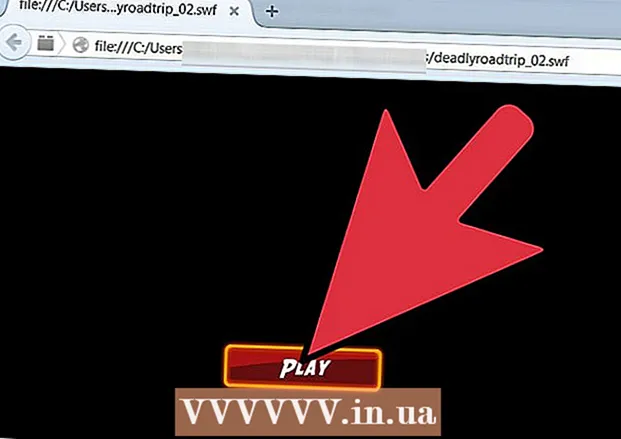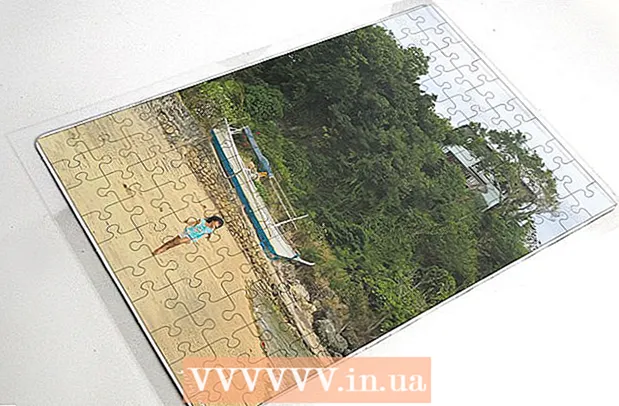Muallif:
Morris Wright
Yaratilish Sanasi:
24 Aprel 2021
Yangilanish Sanasi:
1 Iyul 2024
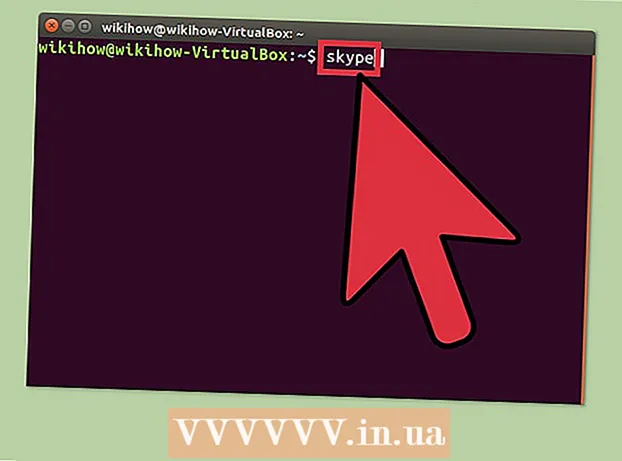
Tarkib
- Qadam bosish
- 2-usulning 1-usuli: Kanonik sheriklar omboridan o'rnating
- 2-dan 2-usul: Skype-ni qo'lda o'rnating
- Maslahatlar
Buyruqning buyrug'ini qoldirmasdan Ubuntu uchun Skype-ni o'rnatishingiz mumkin. 4.3 versiyasidan boshlab Skype Canonical Partners omborining bir qismi bo'lib, dasturni Skype.com saytidan yuklamasdan o'rnatishga imkon beradi. Skype-ni o'rnatish uchun Canonical Partners omborini qanday faollashtirishni va muammolarga duch kelsangiz, paketni qo'lda yuklab olishni o'rganing.
Qadam bosish
2-usulning 1-usuli: Kanonik sheriklar omboridan o'rnating
 Matbuot Ctrl+Alt+T. terminal oynasini ochish uchun. Ilgari Skype-ni ikkilikni Skype-ning veb-saytidan yuklab olish orqali qo'lda o'rnatish kerak edi, ammo endi uni Canonical Partners omboridan o'rnatish mumkin. Terminal oynasini ochishdan boshlang.
Matbuot Ctrl+Alt+T. terminal oynasini ochish uchun. Ilgari Skype-ni ikkilikni Skype-ning veb-saytidan yuklab olish orqali qo'lda o'rnatish kerak edi, ammo endi uni Canonical Partners omboridan o'rnatish mumkin. Terminal oynasini ochishdan boshlang.  64 bitli Ubuntu uchun Multiarch-ni yoqing. Agar siz Ubuntu-ning 64-bitli versiyasidan foydalanayotgan bo'lsangiz, Skype-ni o'rnatish uchun Multiarch-ni faollashtirishingiz kerak bo'ladi. So'rovnomada quyidagilarni kiriting:
64 bitli Ubuntu uchun Multiarch-ni yoqing. Agar siz Ubuntu-ning 64-bitli versiyasidan foydalanayotgan bo'lsangiz, Skype-ni o'rnatish uchun Multiarch-ni faollashtirishingiz kerak bo'ladi. So'rovnomada quyidagilarni kiriting: - Turi sudo dpkg --add-architecture i386
- Matbuot ↵ Kiriting.
 Ubuntu-ga Canonical Partners omborini qo'shing. Ushbu ombor, Skype-ni (va boshqa ko'plab yopiq manbali dasturlarni) topishingiz mumkin bo'lgan joy, sukut bo'yicha o'chirib qo'yilgan. Uni buyruq satridan yoqish uchun quyidagilarni bajaring:
Ubuntu-ga Canonical Partners omborini qo'shing. Ushbu ombor, Skype-ni (va boshqa ko'plab yopiq manbali dasturlarni) topishingiz mumkin bo'lgan joy, sukut bo'yicha o'chirib qo'yilgan. Uni buyruq satridan yoqish uchun quyidagilarni bajaring: - Turi sudo add-apt-repository "deb http://archive.canonical.com/ $ (lsb_release -sc) partner"
- Matbuot ↵ Kiriting.
 Canonical Partners Repository-dan Skype-ni o'rnating. Ubuntu Skype-ni faqat ushbu havzadan o'rnatishni tavsiya qiladi (to'plamni Skype veb-saytidan yuklab olish o'rniga). Bu quyidagicha amalga oshiriladi:
Canonical Partners Repository-dan Skype-ni o'rnating. Ubuntu Skype-ni faqat ushbu havzadan o'rnatishni tavsiya qiladi (to'plamni Skype veb-saytidan yuklab olish o'rniga). Bu quyidagicha amalga oshiriladi: - Turi sudo apt-get update && sudo apt-get install skype
- Matbuot ↵ Kiriting o'rnatishni boshlash uchun. O'rnatish tugagandan so'ng, buyruq satriga qayting.
 Turi skayp so'rovda va tugmasini bosing ↵ Kiriting. Bu Skype-ni ishga tushiradi. Hisob qaydnomangizni yaratish va video suhbatni boshlash uchun ekrandagi ko'rsatmalarga amal qiling.
Turi skayp so'rovda va tugmasini bosing ↵ Kiriting. Bu Skype-ni ishga tushiradi. Hisob qaydnomangizni yaratish va video suhbatni boshlash uchun ekrandagi ko'rsatmalarga amal qiling.
2-dan 2-usul: Skype-ni qo'lda o'rnating
 Matbuot Ctrl+Alt+T. terminal oynasini ochish uchun. Endi Skype-ni Skype-ning veb-saytidan yuklab olishning hojati yo'qligiga qaramay, bu hali ham mumkin. Biroq, avval Skype-ni Canonical Partners omboridan o'rnatishga harakat qiling. Agar muammolarga duch kelsangiz, alternativa sifatida ushbu usuldan foydalaning.
Matbuot Ctrl+Alt+T. terminal oynasini ochish uchun. Endi Skype-ni Skype-ning veb-saytidan yuklab olishning hojati yo'qligiga qaramay, bu hali ham mumkin. Biroq, avval Skype-ni Canonical Partners omboridan o'rnatishga harakat qiling. Agar muammolarga duch kelsangiz, alternativa sifatida ushbu usuldan foydalaning.  Skype-ni wget bilan yuklab oling. To'plamga yo'l Ubuntu-ning 32 yoki 64 bitli versiyasidan foydalanganingizga qarab farq qiladi:
Skype-ni wget bilan yuklab oling. To'plamga yo'l Ubuntu-ning 32 yoki 64 bitli versiyasidan foydalanganingizga qarab farq qiladi: - Agar sizda Ubuntu-ning 32-bitli versiyasi bo'lsa, quyidagini yozing: wget http://www.skype.com/go/getskype-linux-beta-ubuntu-32 va tugmasini bosing ↵ Kiriting.
- Agar sizda Ubuntu-ning 64-bitli versiyasi bo'lsa, quyidagini yozing: wget http://www.skype.com/go/getskype-linux-beta-ubuntu-32 va tugmasini bosing ↵ Kiriting.
 Ubuntu-ning 64-bitli versiyasi uchun Multiarch-ni o'rnating. Agar siz Ubuntu-ning 64-bitli versiyasidan foydalanayotgan bo'lsangiz, Skype-ni o'rnatish uchun Multiarch kerak. Buni buyruq satridan quyidagicha bajarasiz:
Ubuntu-ning 64-bitli versiyasi uchun Multiarch-ni o'rnating. Agar siz Ubuntu-ning 64-bitli versiyasidan foydalanayotgan bo'lsangiz, Skype-ni o'rnatish uchun Multiarch kerak. Buni buyruq satridan quyidagicha bajarasiz: - Turi: sudo dpkg --add-architecture i386 va tugmasini bosing ↵ Kiriting.
- Buyruqning buyrug'iga qaytsangiz, quyidagini yozing: sudo apt-get yangilanishi va tugmasini bosing ↵ Kiriting.
 Yuklangan paketdan Skype-ni o'rnating. Siz buni "dkpg" buyrug'i bilan bajarasiz. Versiya raqami avval yuklab olgan raqamingizga mos kelishiga ishonch hosil qiling.
Yuklangan paketdan Skype-ni o'rnating. Siz buni "dkpg" buyrug'i bilan bajarasiz. Versiya raqami avval yuklab olgan raqamingizga mos kelishiga ishonch hosil qiling. - Turi: sudo dpkg -i skype-ubuntu-aniq_4.3.0.37-1_i386.deb va tugmasini bosing ↵ Kiriting.
- Linux Skype-ni chiqarishga urinayotganda, ekranda qaramlik bilan bog'liq ko'plab xatolarni ko'rasiz. Bu normal holat.
 Kerakli bog'liqliklarni o'rnating. Xatolarni tuzatish va Skype-ni o'rnatish uchun quyidagilarni bajaring:
Kerakli bog'liqliklarni o'rnating. Xatolarni tuzatish va Skype-ni o'rnatish uchun quyidagilarni bajaring: - Turi sudo apt-get -f o'rnatish va tugmasini bosing ↵ Kiriting.
- Iltimos, paket o'rnatilishini kuting. O'rnatish tugagandan so'ng, buyruq satriga qayting.
 Skype-ning yangi o'rnatilishini boshqaring. Skype-ni ishga tushirish uchun yozing skayp va tugmasini bosing ↵ Kiriting. Skype orqali tizimga kirish yoki yangi hisob yaratish uchun ko'rsatmalarga amal qiling.
Skype-ning yangi o'rnatilishini boshqaring. Skype-ni ishga tushirish uchun yozing skayp va tugmasini bosing ↵ Kiriting. Skype orqali tizimga kirish yoki yangi hisob yaratish uchun ko'rsatmalarga amal qiling.
Maslahatlar
- Skype-dagi shov-shuvli video odatda yomon tarmoq ulanishining natijasidir.
- Skype Android va iOS kabi mobil platformalar uchun ham mavjud.